一����、要點(diǎn)介紹
單據(jù)里附件存儲文檔的方式是數(shù)據(jù)庫存放,由于存盤放在數(shù)據(jù)庫中�����,會(huì)導(dǎo)致數(shù)據(jù)過大,故現(xiàn)增加兩個(gè)存放方式:共享目錄存放和FTP服務(wù)器存放�。
二、新功能亮點(diǎn)
單據(jù)存放方式靈活方便
增加新作業(yè)-附件存放方式設(shè)置(菜單:幫助-系統(tǒng)設(shè)置-M.附件存方式)���。客戶可根據(jù)自身需要�,按不同的方式存放單據(jù)附件���,提供三個(gè)互斥選項(xiàng)�����;數(shù)據(jù)庫存放��、共享目錄存放�����、FTP服務(wù)器存放���,缺省數(shù)據(jù)庫存放����。
三��、功能介紹
1�����、數(shù)據(jù)庫存放
1)附件上傳目錄設(shè)置選擇數(shù)據(jù)庫存放選項(xiàng)����,此為系統(tǒng)一直的做法�����,升級版本后也是默認(rèn)的選項(xiàng)。
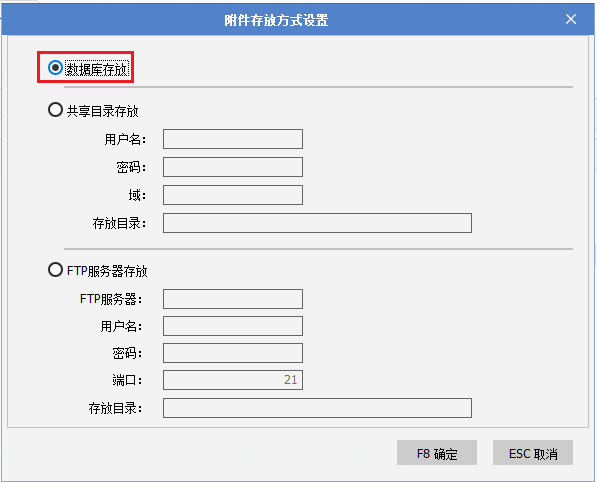
2)目錄設(shè)置完之后����,登打單據(jù),在附件欄位選擇要上傳的附件�,上傳之后,單據(jù)存盤即可�����。雙擊附件上傳窗口的附件名稱���,可打開文件�����。
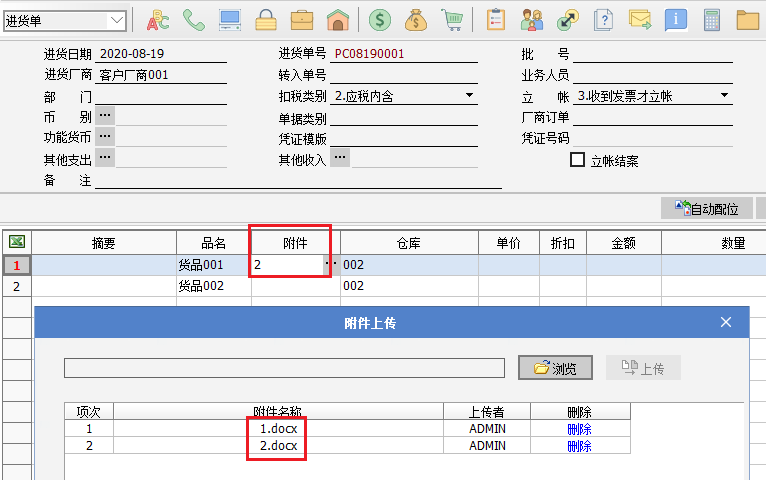
3)文件上傳成功��,單據(jù)存盤后�����,上傳的文件就存放在表BIL_FILE里���。缺點(diǎn):如上傳的文件比較大�,該數(shù)據(jù)庫文件也會(huì)相應(yīng)增大����。

4)刪除單據(jù)或者刪除附件欄位上的文件,那么存儲在數(shù)據(jù)庫的文件也會(huì)自動(dòng)刪除����。表BIL_FILE也不會(huì)看到有記錄。
2���、共享目錄存放設(shè)置
1)附件上傳目錄設(shè)置選擇共享目錄存放:提供用戶名�����、域名�����、存放目錄欄位輸入����;其中,用戶名����、存放目錄必須輸入;存放目錄可選擇本地目錄或者網(wǎng)絡(luò)共享目錄��。
A.本地目錄
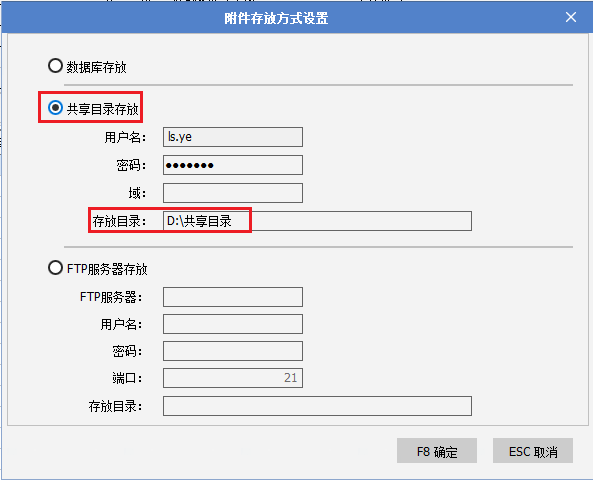
B.網(wǎng)絡(luò)共享目錄
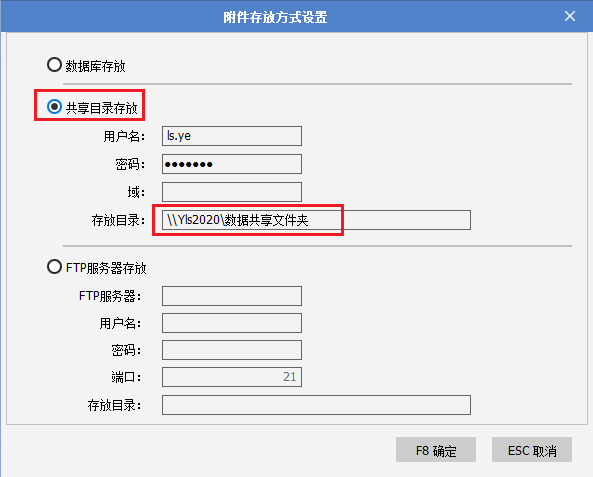
2)目錄設(shè)置完之后����,登打單據(jù)��,在附件欄位選擇要上傳的附件�����,上傳完之后���,單據(jù)存盤��。雙擊附件上傳窗口的附件名稱�����,可打開文件�。
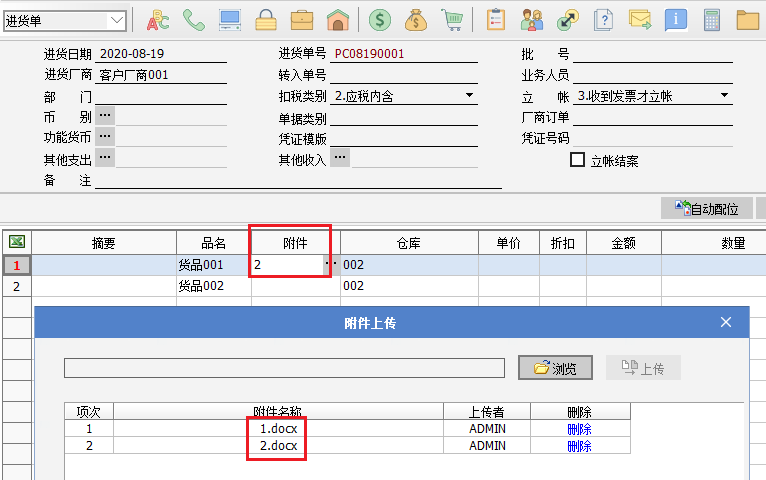
3)同時(shí)打開設(shè)置的目錄可看到上傳的文件。
A.本地目錄
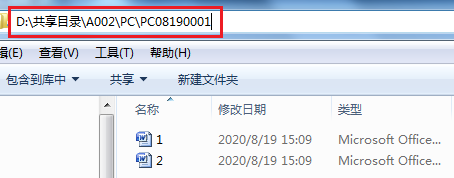
B.網(wǎng)絡(luò)共享目錄
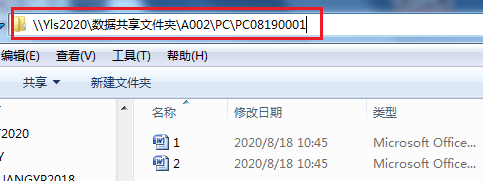
4)文件上傳成功�,單據(jù)存盤后,在表BIL_FILE可查看文件的記錄����;由于上傳的文件是存儲在共享目錄里的,故上傳的文件對數(shù)據(jù)庫的文件大小沒有影響��。

5)刪除單據(jù)或者刪除附件欄位上的文件�����,那么存儲在共享目錄的文件也會(huì)自動(dòng)刪除�����。表BIL_FILE也不會(huì)看到有記錄�����。
3�、FTP服務(wù)器存放設(shè)置
1)附件上傳目錄設(shè)置選擇FTP服務(wù)器存放:提供FTP服務(wù)器、用戶名�����、密碼、端口欄位輸入���;其中�����,F(xiàn)TP服務(wù)器�����、用戶名、端口必須輸入��。
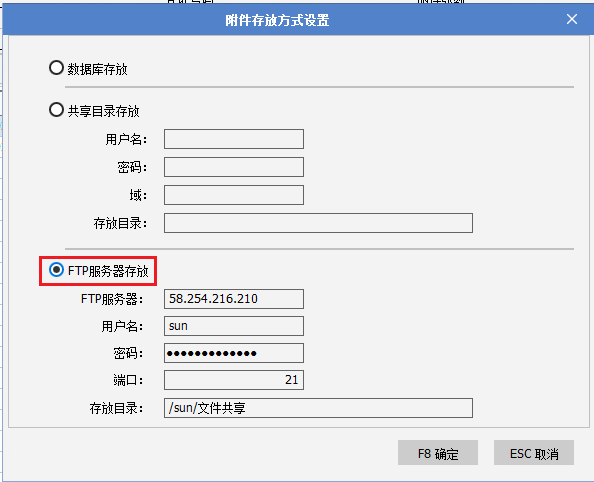
2)目錄設(shè)置完之后���,登打單據(jù)�����,在附件欄位選擇要上傳的附件���,上傳完之后,單據(jù)存盤即可��。雙擊附件上傳窗口的附件名稱,可打開文件����。
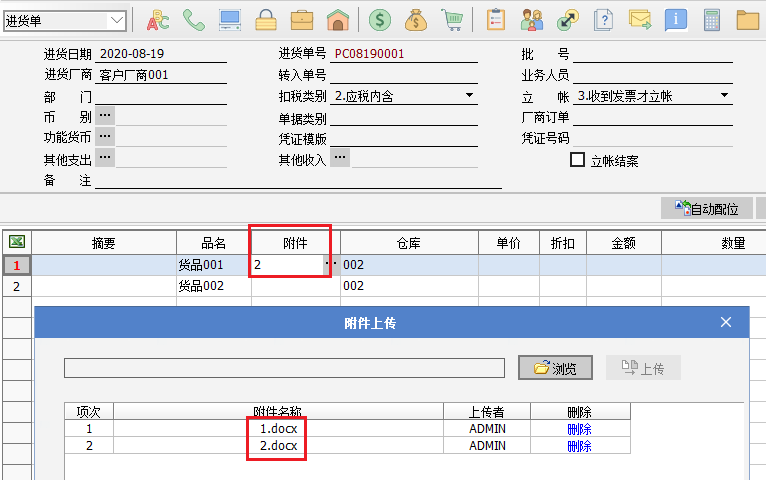
3) 打開設(shè)置的FTP目錄可看到上傳的文件。
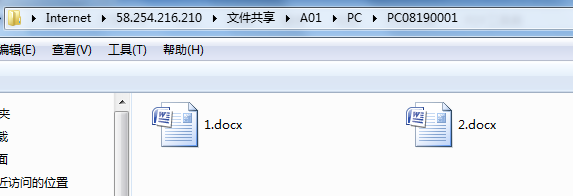
4)文件上傳成功��,單據(jù)存盤后���,在表BIL_FILE可查看文件的記錄��;由于上傳的文件是存儲在FTP服務(wù)器里的�,故上傳的文件對數(shù)據(jù)庫的文件大小沒有影響�����。

5)刪除單據(jù)或者刪除附件欄位上的文件��,那么存儲在FTP服務(wù)器上的文件也會(huì)自動(dòng)刪除�����。表BIL_FILE也不會(huì)看到有記錄�����。
附:操作小技巧
Excel憑證轉(zhuǎn)入操作技巧

1、分組方式選項(xiàng)2不要與其他項(xiàng)多選����,多選之后也只會(huì)出現(xiàn)2選項(xiàng),還有可能導(dǎo)致導(dǎo)入數(shù)據(jù)報(bào)錯(cuò)“借貸不平”���。

2��、設(shè)置信息中的欄位對應(yīng)關(guān)系����,對應(yīng)Excel欄位需要填寫的是中文��,不能填寫A�、B�、C......,如上圖。